文 | 明哥,前麦肯锡战略咨询顾问,埃森哲管理咨询顾问,一个喜欢用思维导图架构PPT的老司机,欢迎关注,一起成为职场精英。
今天要分享的技巧,几乎所有人做PPT时都会用到,无论是公司介绍、产品推广,还是日程安排、项目进展,凡是与时间相关的PPT,我们都推荐用一个时间轴,来让观众清晰的了解进展或下一步的计划。
先看看效果:

制作过程包括3个步骤:
(1)背景图的缩放效果
(2)时间轴的制作和动画效果
(3)3D动画效果制作
一、背景图的缩放效果这一步非常简单,在PPT中插入一张图片,然后依次点“动画”、“插入动画”、“强调”,选择“放大/缩小”即可。

制作时间轴,这一步稍微复杂一些,用到了PPT中的布尔运算功能。
(1)插入2个椭圆,先选中靠左的椭圆,后选中靠右的椭圆,然后在“形状格式”、“合并形状”中,选择“剪除”,制作出月牙状的时间轴。
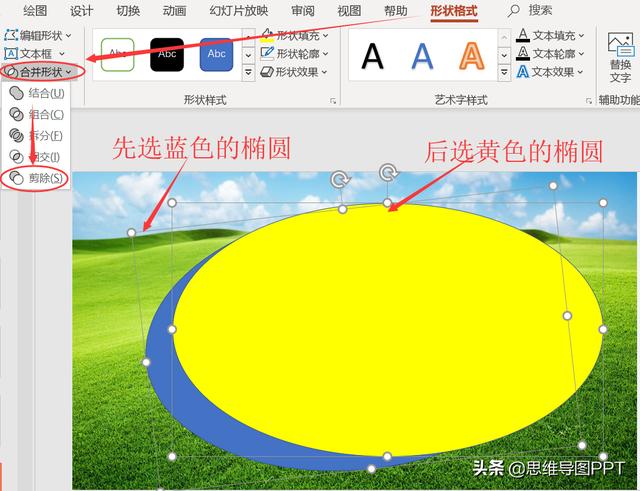
(2)为了实现时间轴上的拐弯效果,我们需要将月牙拆分为2半,从而对两半月牙设置不同的动画效果,方法,在月牙下发插入一个矩形,选择矩形,再选择月牙,“形状格式”、“合并形状”中,选择“相交”,得到上一半月牙,同样的方法,得到另外的一半月牙。

(3)设置时间轴路径,选择上一半月牙,在动画中设置“擦除”、效果选项选择“自右侧”,而下一半月牙则选择“自左侧”,从而实现时间轴先从右向左,再从左向右的拐弯效果。
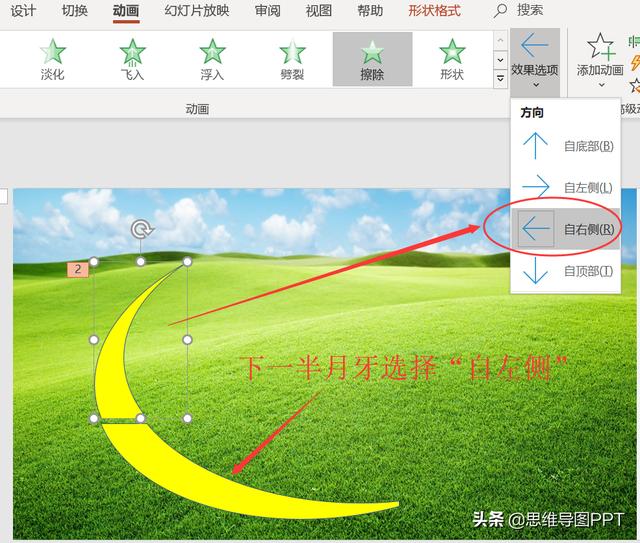
(1)插入3D模型,“插入”、“3D模型”,目前PPT支持“*.fbx 、 *.3mf、*.obj 、 *.stl”等格式,3D模型可以随意调整方向、大小。

(2)关键步骤,设置自定义路径,如下图

(3)编辑顶点,实现汽车顺着时间轴移动

*(4)关键步骤,设置转弯效果,这功能只有在3D模型上才有此功能,在普通图形上通过自定义路径时,图形是评选移动,比如图形上车头朝左,移动时永远朝左,但移入3D模型后,PPT增加了“转盘”效果,会自动调整车头。
方法:点3D模型,依次点击“动画”、“转盘”,即可实现转弯效果。

*(5)关键步骤,汽车在转弯后,出现底盘上翘,可以再次通过“转盘”效果来实现,因为车身想上翘了30°左右,因此,我们可以在转盘属性中,设置方向“向上”,数量“-30”,OK,大功告成,适当美化一下即可。
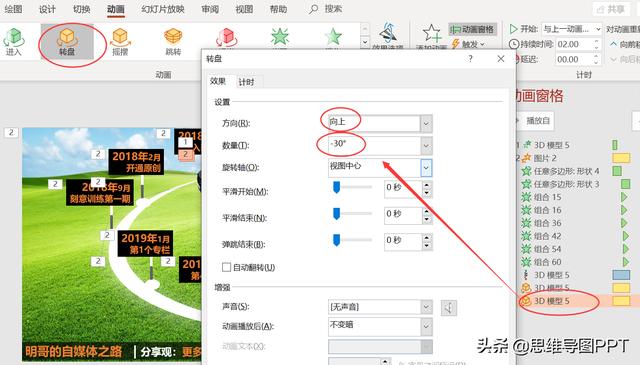
我们可以看到,汽车转弯后,在最后的一瞬间,车身从上翘变成了平稳压在草地上了。

你可以阅读我的专栏,专栏用了一年时间梳理、提炼,已全部分类整理完毕,如需了解或购买,请私信发“2019”联系。
8134个源文件,13G思维导图 PPT 销售技巧,打包带走!转发学习
专栏内容概要:
(1)原创资源包230多个,包括销售大神系列、顾问式销售培训笔记、麦肯锡方法论系列等。
(2)模板(999 )、素材、心得笔记、技巧等,共7728个,资源包10G 。
(3)思维导图,核心方法论、读书笔记、个人总结等。
麦肯锡系列:麦肯锡方法论合集,金字塔原理、提问术、笔记术等13个PPT,转起
销售系列:做销售总是被拒绝?遵循这6个步骤7个技巧,做自己的top Sales
PPT系列:109个PPT主题干货,7728个模板、案例、素材、技巧源文件,转发
,





